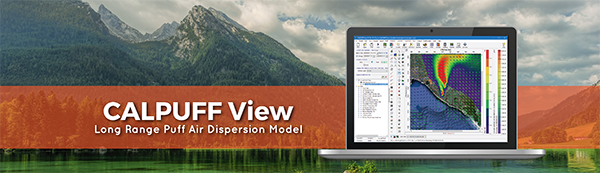Anteriormente ya discutimos una limitación fundamental de el sistema de modelado CALPUFF que ponía límites finitos en el número de objetos y cálculos que varios ejecutables del sistema podían manejar en un único proyecto. Un área donde los modeladores pueden encontrar esa limitación es la definición de valores de salidad en el modelo CALPOST para el postprocesado de los resultados del modelo de CALPUFF.
CALPOST se utiliza para extraer las concentraciones mejor clasificadas para compararlas con los estándares de calidad del aire ambiental. En los Estados Unidos, los estándares generalmente se basan en valores clasificados (por ejemplo, 1º más alto, 2º más alto, etc.). Otros países, sin embargo, tienen estándares basados en percentiles (por ejemplo, 99.8, 99, 90, etc.). Dado qeu CALPOST no admite percentiles de forma nativa, el modelador debe calcular primero un valor máximo equivalente. Por ejemplo, si se le pide a un modelador que encuentre el percentil 98 de un promedio de 24 horas durante 1 año de datos modelados:
- 1 año de datos modelados = 365 días
- Promedio de 24 horas = 1 valor de salida por receptor por día
- 98% de 365 = 7,3
- Dado que los valores clasificados deben ser enteros, 7,3 se redondea a 8
Por lo tanto, el percentil 98 de un promedio de 24 horas durante un año se convierte en el octavo valor mejor clasificado cuando se usa CALPOST. ¿Qué pasa si el modelador quiere el percentil 98 para un promedio de 1 hora?
- 1 año de datos modelados = 8.760 horas
- Promedio de 1 hora = 1 valor de salida por receptor por día
- 98% de 8.760 = 175,2
- Dado que los valores clasificados deben ser enteros, 175,2 se redondea a 176
Desafortunadamente, el modelo nativo de CALPOST no puede aceptar un rango máximo superior a 10. Los modeladores podrían recompilar CALPOST para aceptar un rango alto, pero esto requiere un conocimiento práctico de FORTRAN y práctica en la compilación de código. Para resolver este problema, Lakes Environmental desarrolló una utilidad para manejar percentiles directamente en el sistema de modelado CALPUFF: la utilidad Percentiles que se encuentra en el asistente CALPOST Wizard de CALPUFF View.
Esta utilidad omite CALPOST por completo y analiza los datos por hora en los archivos de salida de flujo de deposición y concentración directa de CALPUFF (por ejemplo, CONC.DAT, DFLX.DAT, etc.). Después de calcular los percentiles definidos por el usuario, se crea un conjunto de archivos de gráficos de curvas de nivel para su visualización en CALPUFF View. Siga los pasos a continuación para utilizar esta utilidad.
Paso 1: Abra el asistente CASLPOST Wizard y vaya a la pestaña Percentiles.
Paso 2: Active la casilla de verificación 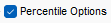 para activar la utilidad.
para activar la utilidad.
Paso 3: Elija si desea generar el valor clasificado más cercano al percentil especificado (Nearest Discrete Values) o si desea que el modelo interpole entre valores clasificados (Interpolate Values). Por ejemplo, el promedio de 1 hora del percentil 98 descrito anteriormente extraería el valor clasificado número 176 si los valores discretos más cercanos están habilitados. La configuración Interpolate Values interpolaría las concentraciones entre los valores clasificados 175 y 176.
Paso 4: Haga clic en el botón  para añadir un nuevo percentil.
para añadir un nuevo percentil.
Paso 5: Intoduzca sus percentiles. Utilice la columna ALL para especificar el mismo valor de percentil para cada especie modelada. Para percentiles específicos de la especie, introduzca un valor en la columna de la especie deseada. El siguiente ejemplo produciría una salida del percentil 99 para todas las especies, una producción de percentil 98 solo para SO2 y una salida de percentil 90 para NOX.
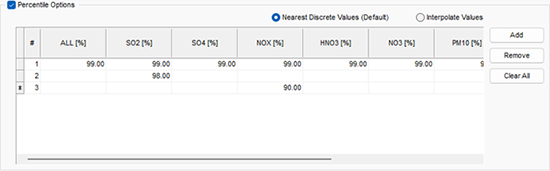
Paso 6: Elija el tipo de salida, Output Type, al que desea aplicar los percentiles: Concentration, Dry Deposition, Wet Deposition, y/o Total (Dry+Wet) Deposition.
Paso 7: Seleccione el/los periodo(s) de promediación(es) de interés. Si algún periodo no está disponible, vaya a la pestaña Averaging Period de CALPOST Wizard para habilitar otros períodos deseados.
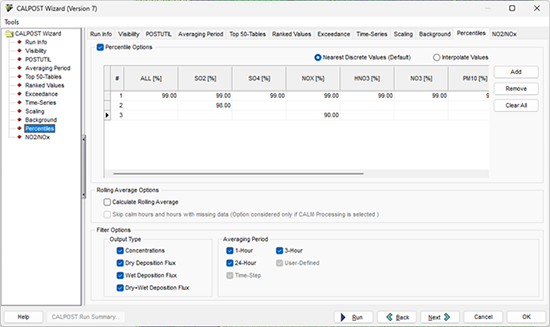
Paso 8: Una vez que haya especificado su configuración, haga clic en el botón  para generar los archivos de diagrama de percentiles. Estos archivos están disponibles en la carpeta Percentile Plots que se muestra en la pestaña CALPOST de la vista Tree View.
para generar los archivos de diagrama de percentiles. Estos archivos están disponibles en la carpeta Percentile Plots que se muestra en la pestaña CALPOST de la vista Tree View.
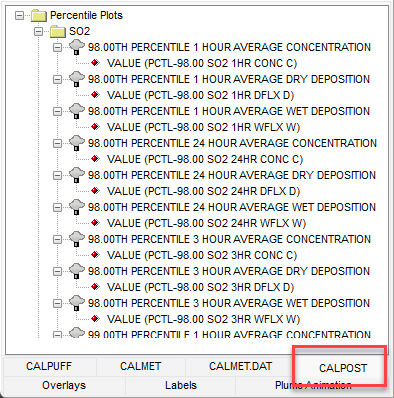
Para ver el archivo de texto de resultados, haga doble clic en el título del archivo de gráfico de percentil/promedio móvil junto al icono ![]() .
.